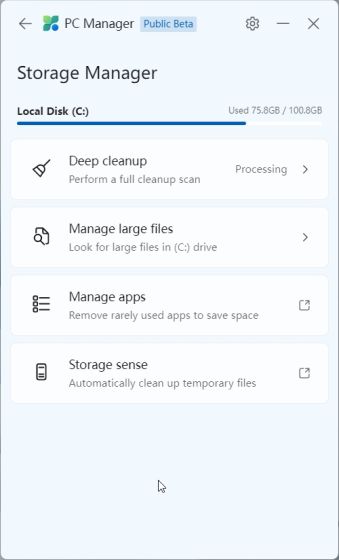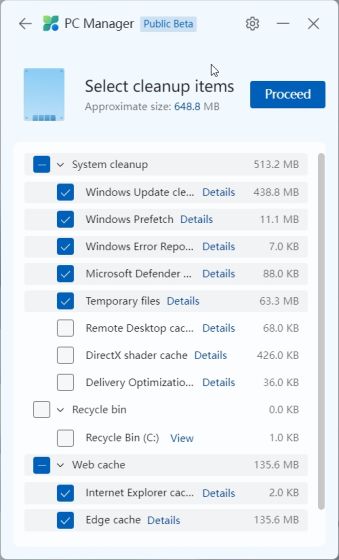Мицрософт континуирано побољшава перформансе оперативног система Виндовс 11 и уноси мања побољшања у Виндовс 10. Али мало корисника мисли да је то довољно. Дакле, компанија сада ради на новој апликацији под називом ПЦ Манагер како би убрзала перформансе Виндовс 11 и 10 рачунара. Првобитно лансиран за кинеско тржиште рачунара, алатка има за циљ да брзо побољша перформансе и онемогући програме који утичу на здравље и употребу рачунара. Дакле, ако желите да научите како да инсталирате и користите Мицрософт ПЦ Манагер, дошли сте на право место. У овом водичу ћемо вас провести кроз кораке за преузимање Мицрософт ПЦ Манагер-а, заједно са мојим почетним утиском о апликацији. Дакле, у вези с тим, ускочимо одмах.
Преглед садржаја
Инсталирајте и користите Мицрософт ПЦ Манагер на Виндовс 11 и 10 (2022)
У овом туторијалу, додао сам детаљна упутства за коришћење Мицрософт ПЦ Манагер-а на Виндовс 11. Осим тога, поделио сам и своје прве утиске након кратког коришћења Мицрософт ПЦ Манагер-а ове недеље. Ако сте већ инсталирали апликацију, проширите табелу испод да бисте прочитали о кључним функцијама.
Инсталирајте Мицрософт ПЦ Манагер на свој Виндовс рачунар
Пре него што почнемо, уверите се да ваш рачунар ради под оперативним системом Виндовс 11 или Виндовс 10 (1809 или новији). Можете да отворите Виндовс подешавања -> Систем -> О да бисте проверили верзију оперативног система Виндовс на рачунару. Склонивши то с пута, пређимо на степенице.
1. Да бисте преузели Мицрософт ПЦ Манагер, идите на пцманагер.мицрософт.цом и кликните на „Бесплатно преузимање“. Имајте на уму да је поменута веб локација на мандаринском, али апликација подржава енглески и прелази на ваш подразумевани системски језик након инсталације.
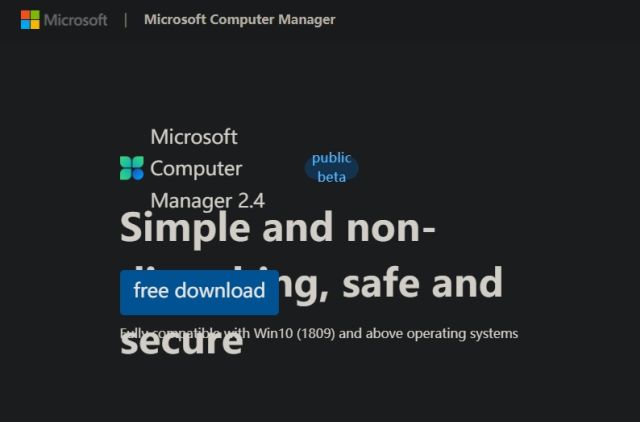
2. Сада двапут кликните на датотеку за подешавање (МСПЦМанагерСетуп.еке) и пратите упутства на екрану да бисте инсталирали Мицрософт ПЦ Манагер. То је лаган услужни програм (5,7 МБ), тако да инсталација не би требало да траје много времена.
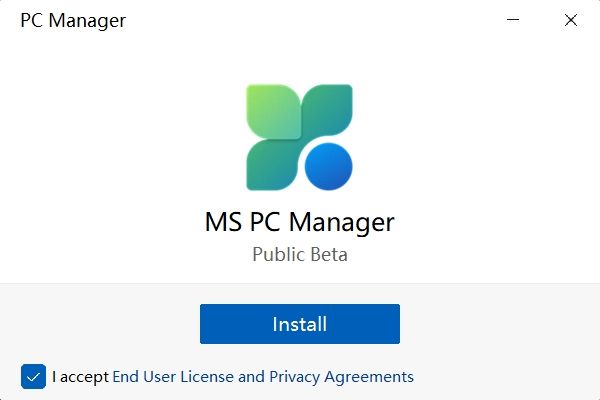
Преглед функција: Како користити Мицрософт ПЦ Манагер
Повећајте перформансе рачунара
Када је ПЦ Манагер инсталиран, отворите га из менија Старт или користите пречицу на радној површини. Апликација се налази у системској палети у доњем десном углу. Можете му приступити у било ком тренутку.
Сада, да бисте побољшали перформансе вашег рачунара, једноставно морате кликнути на дугме „Појачати“. Уклониће привремене датотеке и одмах ослободити меморију. У мом тестирању, смањио је 65% употребе меморије на 50%, а нежељене датотеке су потпуно уклоњене из система. У суштини, кликните на „Појачавање“ кад год осетите да ваш Виндовс рачунар заостаје и требало би да убрза ствари.
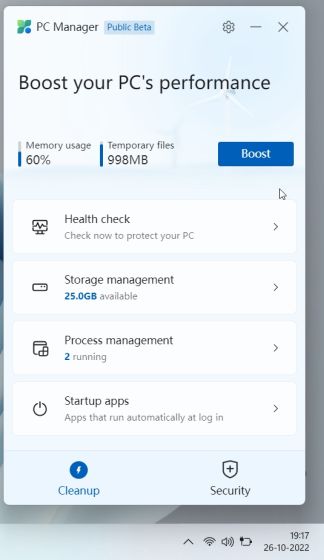
Здравствени преглед
Осим повећања перформанси, добијате и функцију „Провера здравља“ да бисте пронашли потенцијалне проблеме на вашем рачунару са оперативним системом Виндовс 11/10. Тражи све врсте нежељених датотека (не само привремене датотеке), укључујући Виндовс кеш, системске евиденције и недавне листе датотека. Штавише, препоручује се да поставите Мицрософт Едге као подразумевани претраживач у случају да користите претраживач који више захтева ресурсе као што је Цхроме. Изгледа као још једна од Мицрософтових наметљивих тактика да пласира свој претраживач. Коначно, алатка за проверу здравља у Мицрософт ПЦ Манагер-у такође предлаже програме који се могу онемогућити током покретања ради побољшања времена покретања.
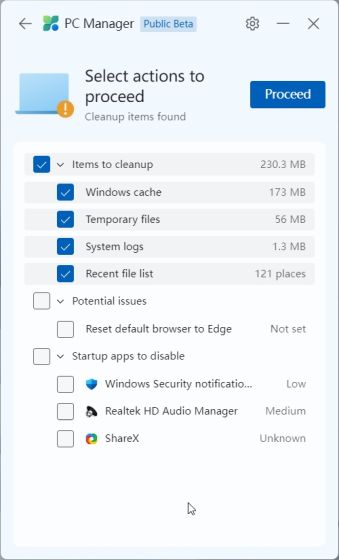
Управљајте складиштем
У оквиру „Управљање складиштем“ можете извршити дубинско чишћење рачунара. Ово је у основи чишћење диска у оперативном систему Виндовс 11/10, али је постало лако доступно преко ове апликације. Овај алат тражи сваку датотеку за једнократну употребу и омогућава вам да их све одмах уклоните. Од датотека за надоградњу претходних Виндовс инсталација до некритичних датотека Мицрософт Дефендер-а, можете да их уклоните и ослободите простор на свом Виндовс 11 или 10 рачунару.
Осим тога, можете пронаћи велике датотеке које заузимају простор на вашем рачунару и донијети одлуку да их уклоните. Коначно, можете пронаћи и апликације које се ретко користе и одмах их деинсталирати.
Прекините апликације које траже ресурсе
У одељку „Управљање процесима“, ПЦ Манагер приказује апликације које често једу РАМ док покрећу неколико процеса у позадини. У просеку, око 150 процеса ради на Виндовс 11 без активних апликација. Ако имате велики број процеса који се покрећу на вашем рачунару, морате да користите и ово и окончате процесе који непотребно преоптерећују РАМ. Само кликните на „Крај“ поред имена апликације да бисте одмах зауставили процес.
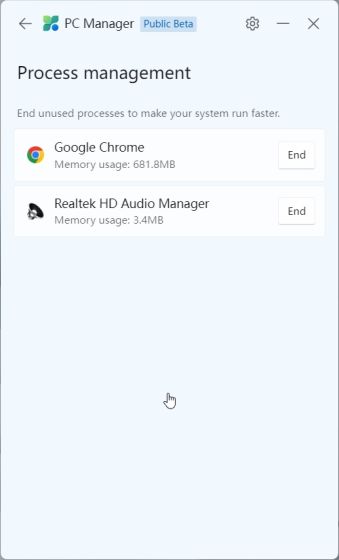
Онемогућите апликације за покретање
А под „Апликације за покретање“ можете брзо да омогућите или онемогућите покретање апликација након сваког покретања система. Сви знамо да су апликације за покретање један од најчешћих разлога иза обрачуна рачунара. Сваки пут када се пријавите на свој Виндовс 11/10 систем, ове апликације се аутоматски покрећу, што све чини спорим. Морате сачекати најмање 2-3 минута пре него што почнете. Дакле, најбоља ствар је да онемогућите непотребне апликације за покретање током покретања.
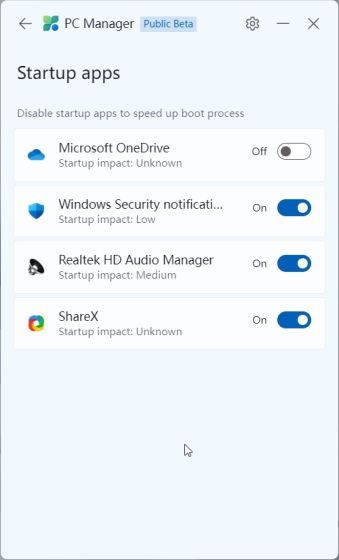
Безбедност и ажурирања
У оквиру Мицрософт ПЦ Манагер-а постоји и картица „Безбедност“. Овде можете брзо скенирати свој рачунар у потрази за претњама и малвером. Чини се као МСРТ (Мицрософт Сафети Сцаннер) је интегрисан у ПЦ Манагер ради лакшег приступа. У одељку „Виндовс Упдате“ можете пронаћи најновије функције и ажурирања квалитета заједно са ажурирањима управљачких програма. Такође можете да изаберете које ажурирање желите да инсталирате на рачунар.
Помоћу „Заштите претраживача“ можете да омогућите нову поставку која ће спречити злонамерне апликације да промене подразумевани претраживач на вашем рачунару са оперативним системом Виндовс 11/10. Мислим да је то добра безбедносна функција, али је у мом тестирању била ограничена само на Едге и Цхроме. Нисам могао да подесим Опера претраживач као подразумевани претраживач, и било је неугодно да ПЦ Манагер мења мој подразумевани претраживач при сваком поновном покретању.
Коначно, имате „Управљање искачућим прозорима“, које блокира искачуће упите унутар апликација. Чини се да је ова функција развијена да спречи адвер да бесни на вашем рачунару.
Мицрософт ПЦ Манагер: Моји први утисци
Пошто је Мицрософт ПЦ Манагер изашао као јавна бета верзија у одабраним маркерима, не могу да донесем било какву коначну процену јер алат може да претрпи измене пре његовог стабилног издавања. Компанија већ додаје нове функције и уводи ажуриране верзије овог алата вртоглавом брзином. Међутим, чак иу свом тренутном облику, заиста ми се свиђа идеја која стоји иза апликације. Наравно, апликација је тренутно углавном усмерена на кинеске кориснике, али не видим разлог зашто је не би требало објавити корисницима у другим регионима.
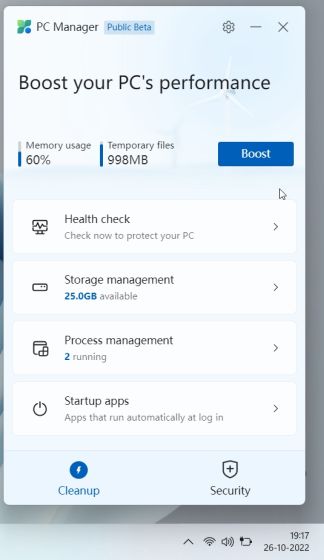
Пре свега, Виндовс 11/10 има газилион опција за пребацивање и подешавања. А обични корисници не знају где да пронађу већину ових функција, шта да направе од њих и које поставке да омогуће или онемогуће. Мицрософтов ПЦ Манагер то поправља.
Мицрософт ПЦ Манагер поједностављује и садржи сва битна подешавања у једној апликацији, коју обични корисници могу користити за брзо побољшање перформанси гушењем увредљивих апликација. Од ослобађања простора на диску до онемогућавања непотребних апликација за покретање, завршетка програма са великом употребом РАМ-а, омогућавања заштите претраживача итд., чини се да је ПЦ Манагер потенцијална апликација за одржавање за већину корисника.
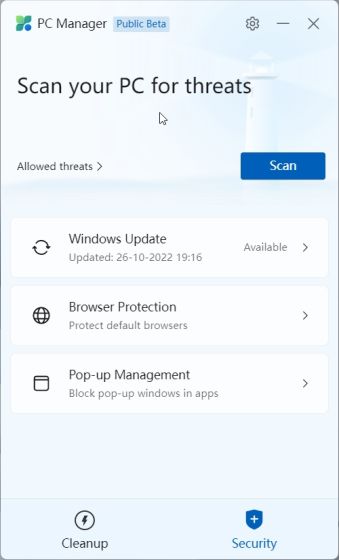
Не бих га поредио са ЦЦлеанер-ом, јер је ПЦ Манагер бољи. Апликација нема нежељени софтвер, осим препоруке за прелазак на Едге. Осим тога, највише троши 180 – 200 МБ РАМ-а и покреће седам процеса у позадини уз минималну употребу ЦПУ-а. Да резимирамо, Мицрософт ПЦ Манагер је свеобухватан алат за одржавање рачунара у оперативном систему Виндовс 10/11, а за кориснике који су мање упућени у технологију може се показати као супер користан.
Повећајте перформансе на Виндовс 11/10 помоћу Мицрософт ПЦ Манагер-а
Дакле, то је све о новом алату ПЦ Манагер из Мицрософта. На почетку може изгледати као још један блоатваре за одржавање рачунара, али доноси преко потребне функције за побољшање перформанси без дубљења у Виндовс подешавања. У сваком случају, то је све од нас. Ако тражите најбоља подешавања оперативног система Виндовс 11 за промену, идите на наш повезани чланак. А да бисте сазнали више о најновијој функцији Смарт Апп Цонтрол у оперативном систему Виндовс 11, пратите наше детаљно објашњење. Коначно, ако имате било каквих питања, обавестите нас у одељку за коментаре испод.